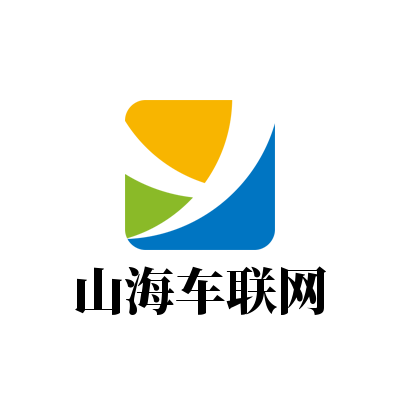小伙伴们,你是否曾因Java环境变量配置出错而抓狂?别担心!这篇文章将手把手教你如何在Windows 10系统中正确设置Java环境变量,避免踩坑!👇
首先,确认你的电脑已安装Java 10。打开命令提示符(CMD),输入`java -version`,如果显示版本信息,说明安装成功;若无反应,请检查安装路径是否正确。接着,右键点击“此电脑” → “属性” → “高级系统设置” → 点击“环境变量”。分为两步操作:
第一步,在“系统变量”中找到`Path`,点击编辑,添加JDK安装目录下的`bin`文件夹路径(如:`C:\Program Files\Java\jdk-10\bin`)。
第二步,新建一个名为`JAVA_HOME`的系统变量,值为JDK安装路径(如:`C:\Program Files\Java\jdk-10`)。
完成以上步骤后,记得重新打开CMD验证设置是否生效哦!🔍
🎉小贴士:设置完成后,运行`javac`指令,若显示帮助信息,则说明一切OK!快去试试吧!💡
Java Win10 环境变量 编程爱好者